2024年1月19日に発売開始後、1日で200万本を突破して話題の「Palworld(パルワールド)」。
ポケモンやゼルダに似ていることでも話題のこのゲームですが、Steam版しか出ておらず、プレイステーションやNintendo Switchでは遊ぶことができません。
Steamでゲームを購入したことはありませんが、このゲームはぜひやってみたい!
そんな思いからSteamのサイトに行ってみたのですが、パルワールドはWindowsのみ対応。Macでは遊べないことが発覚し、購入を諦めていました。
しかし、ある方法を使えばMacでもパルワールドを遊べることがわかったのです。
その方法とは、「XBOX GAME PASS Ultimate」に登録すること。
この記事では、XBOX GAME PASSを使ってMacでもパルワールドをプレイする方法について解説します。
【13選】MacBookでできること&マックのおすすめ使い道

【XBOX GAME PASSならMacでもブラウザ上でパルワールドが遊べる】
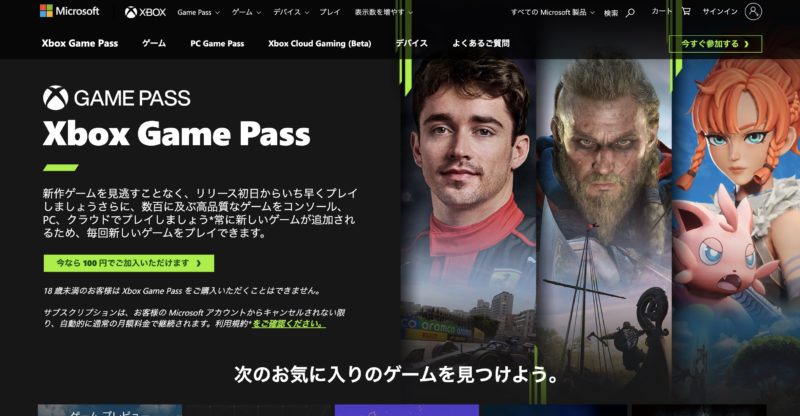
XBOX GAME PASSとは、Microsoftが提供する「ゲームをブラウザ上で遊べるサービス」のこと。
月額1,210円でSteamのゲームが遊び放題。しかも、最初の14日間はたったの100円でプレイすることができるんです。
方法は以下の3ステップ。
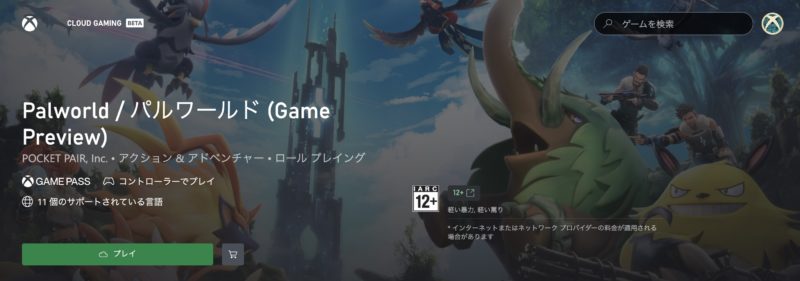
- XBOX GAME PASSの公式サイトを開く
- アカウントを作成して「GamaPass Ultimate」にサブスクリプション登録
- Palworld(パルワールド)を検索してプレイする
これでMacでもパルワールドをプレイできます。
\ うまく始められた方は、ぜひお友達にシェアしてあげてください /
【Macでパルワールドを無料で遊ぶ方法】
XBOX GAME PASSは最初の14日間を100円で遊べるとお伝えしましたが、実は無料で遊ぶ方法があります。
XBOX GAME PASSでは、解約時に2つの方法を選ぶことができます。
- サブスクを14日間遊んで終了(→最初に課金した100円のみ)
- サブスクを今すぐ終了(→最初に課金した100円を返却)
つまり、14日以内に「今すぐ解約」を選ぶと、100円が返ってきて実質無料になるのです。
ただし、解約手続きは期限の2日前までには済ませないといけないので、そこは注意が必要です。
14日の無料体験の2日前なので、最大12日間無料で遊べるということです。
試しに遊んでみたい方は無料でも可能なので、ぜひ遊んでみてください。
【Macでパルワールドを遊ぶ際の注意点】

上記の方法であれば、Macでも簡単にパルワールドが遊べます。
しかし、いくつか注意点があるので併せて解説します。
・コントローラーが必要
プレイするには、基本的にXboxまたは対応コントローラーをBluetooth接続する必要があります。
ただし、コントローラーを変換するアプリをインストールするとPS5やPS4のコントローラーでも使用可能になるとのこと。
プレイする際にコントローラーが反応しない場合は、以下の記事を参考にしてみてください。

・ソフトの購入ではなくサブスク
XBOX GAME PASSでのプレイは、サブスクリプション(月額課金制)での遊び方になります。
ソフトを購入するわけではないので、遊び続ける限りは課金し続けなくてはなりません。
そのため、長期で利用すると購入よりも高くなる可能性もあります。
また、プレイしなくなったら自分で解約手続きをしなくてはいけませんので、忘れないようにしてください。
・推奨PCスペックも要チェック
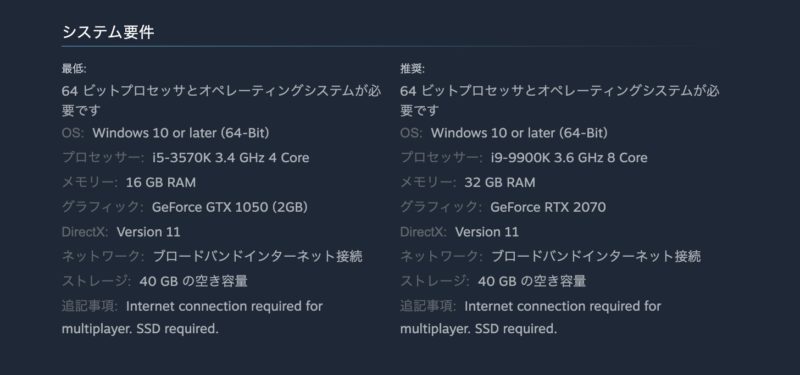
パルワールドのプレイにはそこそこ高いスペックのパソコンが必要です。
上記は製品版のシステム要件で、左が最低スペックで右が推奨スペックです。
Macの場合、M1以降のチップであれば問題なく動くでしょう。ただし、メモリは16GBが最低条件になっています。
8GBメモリのMacの場合、要件を満たしませんので厳しいかもしれません。
ストレージについては、40GBの空き容量が必要となっていますが、XBOX GAME PASSはブラウザ上で遊ぶことになるので、こちらは関係ありません。
・ネット回線でプレイするので回線速度によっては重いことも
XBOX GAME PASSでパルワールドを遊ぶときは、Safariなどのブラウザ上でプレイすることになります。
つまり、ゲームをサクサク遊べるかどうかは、ネット回線の速度次第でもあると言うことです。
美麗なグラフィックで最大32人同時プレイが可能なパルワールド。場合によってはネットが重たく、快適にプレイできないこともあるかもしれません。
【XBOX GAME PASSは、話題のパルワールドを体験してみるのに最適です】
ソフトの購入ではないことや、回線速度によって快適さが左右されるといった懸念はあるものの、Macでも遊べるというのは嬉しいですよね。
パルワールドは、ただポケモンに似ているだけでなく、ゲーム性も高くハマる人も多いことで話題になっています。
試しに遊んでみたいMacユーザーには、たったの100円でプレイできるXBOX GAME PASSは最適な方法かもしれません。
気になる方はぜひ試してみてください。

